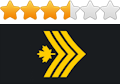* SKU Creator est un outil permettant de créer facilement et rapidement votre propre contenu depuis des fichiers iGO (cartes, poi, batiments, etc.) pour le R-LINK 2.
* Il rend conforme votre répertoire de travail "content" pour ensuite créer des archives SKU prête à installer au format IGO.
* Cet outil peut également lire les empreintes du R-LINK 2 dans le but de visualiser et/ou supprimer son contenu.
* Cet ensemble de fonctionnalités peut s'avérer utile pour mettre à jour des cartes plus récentes que celles proposées par Renault, alléger le contenu de son R-LINK 2 ou encore pour ceux qui ne peuvent plus télécharger les dernières cartes sur R-LINK 2 Toolbox.
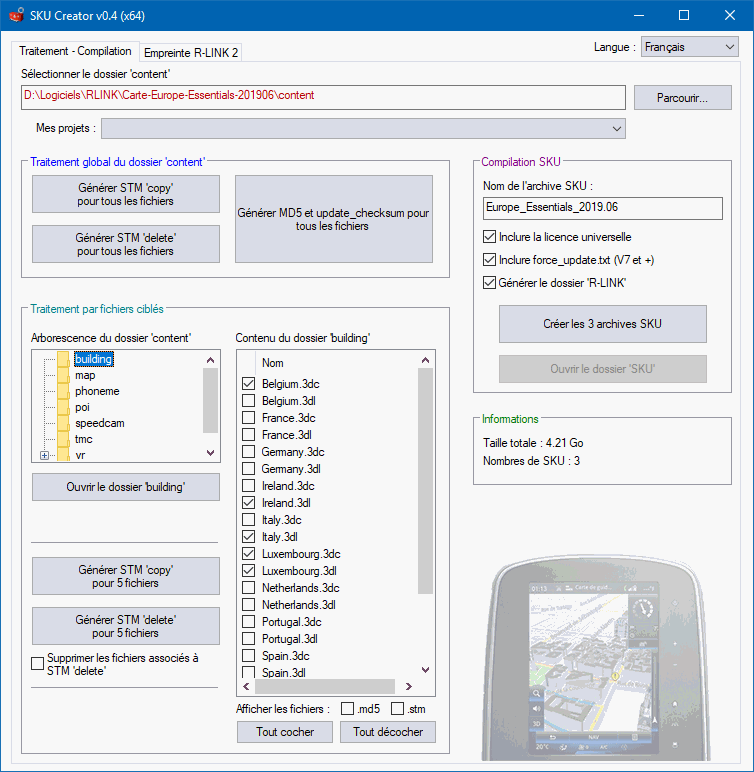
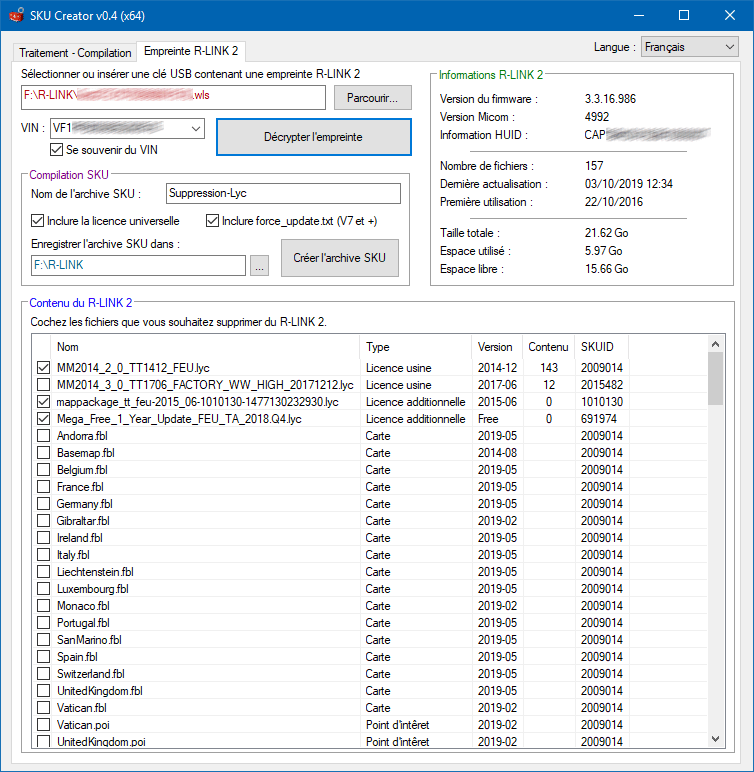
Condition préalable
Il faut absolument patcher la partition IGO R-LINK 2 correspondante à la version de votre R-Link 2
Voir le sujet: viewtopic.php?f=159&t=4070 ( 1 - Flasher le gps IGO avec les lgu patched par rapport à votre version R-Link2: )
Une partition IGO patchée avec emplacement précis des radars
Voir le sujet: viewtopic.php?f=159&t=4670
Sans l'installation de cette partition, il vous sera impossible d'installer vos SKU personnalisés !
Télécharger l'outil SKU Creator: (Win 32 bits / 64 bits)
Download section, see bottom of this page
Tutoriel:
Étape 1 : Préparation manuelle du dossier "content":
L'utilisation de SKU Creator nécessite dans un premier temps d'avoir un dossier "content" respectant une arborescence stricte comprenant des fichiers de contenu IGO (batiments, cartes, poi, radars, etc.) .
Pour récupérer les fichiers IGO de votre choix, vous pouvez vous rendre sur ce sous forum pour télécharger les dernières mise à jour (poi (*.poi), map (*.fpa, *.fbl, *.fsp, *.hnr), speedcam (*.spc, *.txt), phoneme (*_vr.ph, *-Nuance.ph), building (*.3dc, *.3dl)
MediaNav - Cartes GPS MediaNav à télécharger (Mise à jour en permanence) viewforum.php?f=82
A quoi servent les extensions de fichiers gps et où copier ces fichiers dans Medianav viewtopic.php?f=173&t=150
Aperçu de l'arborescence IGO du R-LINK 2 et ces principaux répertoires
content
>> building
--- (*.3dc, *.3dl)
>> map
--- (*.fpa, *.fbl, *.fsp, *.hnr)
>> phoneme
--- (*_vr.ph, *-Nuance.ph)
>> poi
--- (*.poi)
>> speedcam
--- (*.spc, *.txt)
Veuillez respecter les règles suivantes pour la préparation du dossier "content"
* Un pays ne peut pas avoir plus d'un type de fichier iGO.
* Pour les radars, veuillez n'utiliser qu'un fichier .spc ou plusieurs .txt par pays peuvent être mis mais pas les deux en même temps.
* Ne laissez pas de fichiers qui ne sont pas des fichiers iGO.
* Vous devez renommer vos fichiers iGO avec le même nom que celui utilisé par le R-LINK 2.
Liste des noms Renault pour l'Europe
Liste des noms Renault pour le Nord de l'Afrique:Albania - Andorra - Austria - Belarus - Belgium - Bermuda - BosniaHrz - Bulgaria - Croatia - Cyprus - CzechRep - Denmark - Estonia - EuropeEconomic - EuropeFastest - EuropeShortest - Finland - France - FrenchGuiana - French_Polynesia - FYROM - Georgia - Germany - Gibraltar - Greece - Guadeloupe - Hungary - Iceland - Ireland - Italy - Kosovo - Latvia - Liechtenstein - Lithuania - Luxembourg - Malta - Martinique - Mayotte - Moldova - Monaco - Montenegro - Netherlands - New_Caledonia - Norway - Poland - Portugal - Reunion - Romania - Russia - SaintBarthelemy - SaintMartin - SaintPierreandMiquelon - SanMarino - Serbia - SintMaarten - Slovakia - Slovenia - Spain - Sweden - Switzerland - Turkey - Ukraine - UnitedKingdom - Vatican - Wallis_and_Futuna
Exemple :Algeria - Egypt - Libya - Morocco - Tunisia
Si vous récupérez un fichier poi nommé France_TomTom_2018.12_190206.poi, il faudra le renommer en France.poi puis le placer dans le dossier poi pour qu'il soit correctement remplacé dans le R-LINK 2.
Important :
En cas de disparité avec un nom de fichier, vous risquez de copier un fichier en doublon sur le R-LINK 2, ce qui occasionnera plus de charge mémoire et processeur ainsi que de l'utilisation d'espace disque pour rien.
Étape 2 : Génération des fichiers STM, MD5 et update_checksum avec SKU Creator:
* Pour chaque fichier présent dans votre arborescence, un fichier de contrôle d'intégrité (.md5) et un fichier d'action (.stm) doivent lui être associé.
* Le fichier d'action STM possède 2 options possibles : "copy" ou "delete".
* L'option "copy" permet de copier/remplacer un fichier sur le R-LINK 2. Dans 95% des cas, vous utiliserez cette option.
L'option "delete" permet de supprimer un fichier sur le R-LINK 2. Pour ce cas de figure, uniquement le fichier .stm est requis.
* En complément de cela, un autre fichier de contrôle d'intégrité nommé update_checksum.md5 devra être créé cette fois pour le projet entier, ce dernier sera dans un dossier update_checksum situé au même endroit que le dossier 'content'.
* Maintenant que vous connaissez la structure à respecter, il est temps d'utiliser SKU Creator pour faire ces tâches à votre place.
1 - Lancer "SKU Creator.exe". (Aucune installation n'est requise)
2 - Cliquer sur le bouton Parcourir... puis sélectionner le dossier "content"de votre projet et faire "OK".
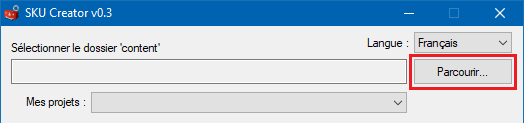
Note : tous les projets ouverts sous SKU Creator seront enregistrés et affichés dans la liste déroulante "Mes projets", cela permettra une ouverture plus rapide pour les fois prochaines.
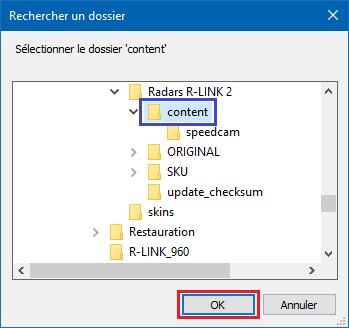
3 - Sous Traitement global du dossier "content", cliquer sur Générer STM "copy"pour tous les fichiers.

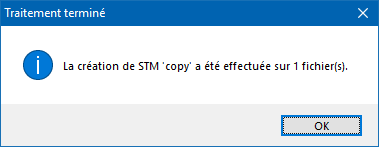
Un message pop-up confirmera la bonne exécution de la tâche.
4 - Toujours sous Traitement global du dossier "content", cliquer sur Générer MD5 et update_checksum pour tous les fichiers.
(Cette action peut prendre un certain temps dans le cadre d'un projet volumineux.)
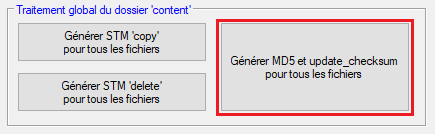
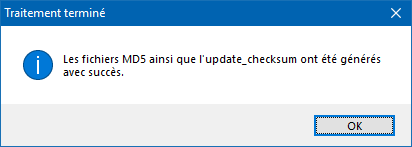
Un message pop-up confirmera la bonne execution de la tâche.
Note : il est possible à tout moment d'arrêter le processus de génération en cliquant sur le bouton Stopper le traitement.
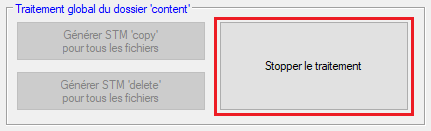
5 - Votre dossier "content" et le dossier "update_checksum" sont maintenant prêt à être compilés.
Attention:
A partir de cette instant, il est impératif de ne plus ajouter, modifier ou supprimer un quelconque fichier de votre projet sous peine d'erreur lors de l'installation sur le R-LINK 2.
Étape 3 : Compilation du projet au format SKU avec SKU Creator :
La compilation (elle aussi) est stricte et doit respecter plusieurs règles :
* L'archive SKU générée doit être au format spécifique IGO
* Elle ne doit pas jamais dépasser 2 Go
* Chaque archive SKU créée doit être associée à un fichier de contrôle d'intégrité (.md5)
Vous pouvez voir la taille de votre projet ainsi que le nombre de SKU nécessaire sous "Informations".
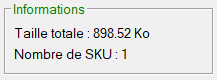
Allez, on y retourne !
1 - Sous Compilation SKU, dans le champ dédié, saisir le nom à donner à votre archive (sans l'extension .sku)
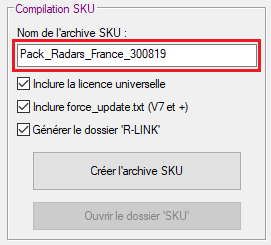
Si votre projet nécessite plusieurs archives SKU, chacune d'entre elles sera automatiquement renommée avec l'ajout Part 1,2,3,etc à la fin du nom.
2 - Vous pouvez choisir quelques options à inclure avec la compilation :
* Inclure la licence universelle : cette option ajoute une licence spécifique acceptant tout type de contenu IGO.
Elle est indispensable dans le cas d'un quelconque ajout ou suppression !
* Inclure force_update.txt (V7 et +) : cette option ajoute un fichier vide nommé 'force_update.txt' permettant de forcer l'installation de contenu pour les R-LINK 2 en version 7 ou supérieure. Vous pouvez laisser cocher cette option même si vous êtes en version 2 ou 3, cela n'aura aucun impact.
* Générer le dossier "R-LINK" : cette option créée un dossier R-LINK dans lequel toutes les archives SKU seront générées. Il suffit ensuite de copier le dossier R-LINK à la racine de votre clé USB pour que ce soit directement installable sur le R-LINK 2.
3 - Cliquer ensuite sur "Créer l'archive SKU" ou "Créer les x archives SKU" (selon la taille de votre projet) pour lancer le processus de création.
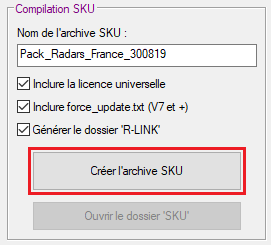

Une barre de progression s'affichera en bas à droite permettant de savoir où en sont les étapes du processus.
Note : il est possible à tout moment d'arrêter le processus de génération en cliquant sur le bouton Stopper le traitement.
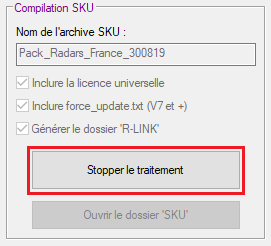
4 - A la fin du traitement, un message s'affichera pour confirmer la création du ou des SKU.
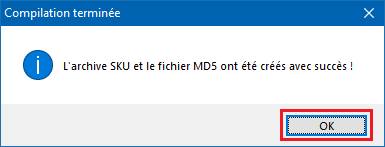
Appuyer sur "OK" pour ouvrir le dossier dans lequel le ou les SKU ont été générés.
Note : Chaque création se fait dans un dossier SKU ou SKU\R-LINK (selon l'option choisie) situé dans le répertoire parent de "content".
5 - Et voilà le résultat, il n'y a plus qu'à copier le dossier parent 'R-LINK' à la racine de votre clé USB !
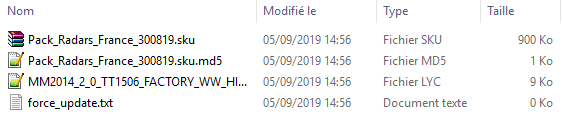
Important:
Si vous compilez plusieurs fois le même projet, tout le contenu des dossiers SKU ou SKU\R-LINK sera automatiquement effacé à chaque nouveau traitement.
Il faudra donc s'assurer que vous n'avez pas laissé de fichiers importants dans ces dossiers !
Tutoriel - Visualiser et supprimer le contenu de son choix depuis une empreinte R-LINK 2
1 - Sous SKU Creator, cliquez sur l'onglet "Empreinte R-LINK 2"

2 - Sélectionner une empreinte R-LINK 2 (à jour) sur votre PC ou brancher une clé USB en contenant une.

Note : Si une empreinte se trouve sur la clé USB, un pop-up s'affichera et le chemin complet sera saisi automatiquement.
3 - Dans le champ VIN, saisir les 17 caractères de votre VIN (numéro de chassis de votre véhicule).

Note : Si vous ne connaissez pas votre VIN, regardez sur la carte grise du véhicule à la lettre E.
Astuce : Laissez cocher la case "Se souvenir du VIN" si vous ne voulez pas le saisir lors d'une prochaine utilisation.
4 - Cliquer ensuite sur "Décrypter l'empreinte"

Des informations sur le R-LINK 2 vont s'afficher dans le cadre "Informations R-LINK 2".

Sous le cadre "Contenu du R-LINK 2", vous pourrez apercevoir tout ce que contient votre R-LINK 2.

Astuce : Toutes les colonnes de la liste sont triables par ordre alphabétique, n'hésitez pas à les ajuster à votre convenance pour récupérer les informations qui vous intéresse.
5 - Pour sélectionner le contenu à supprimer, il suffit de cliquer sur les cases à cocher situées à gauche de chaque ligne. Une fois votre sélection faite, on passe à la compilation.
6 - Sous "Compilation SKU", dans le champ dédié, saisir le nom à donner à votre archive SKU (sans l'extension .sku)
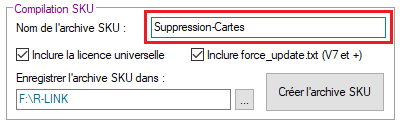
7 - Vous pouvez choisir quelques options à inclure avec la compilation. Pour plus d'information, voir l'étape 3, point 2.
8 - Ensuite, sélectionner le répertoire dans lequel l'archive SKU sera créée. Par défaut, le répertoire défini est celui où se trouve l'empreinte.

9 - Cliquer ensuite sur 'Créer l'archive SKU' pour lancer le processus de création.

10 - A la fin du traitement, un message s'affichera pour confirmer la création du ou des SKU.
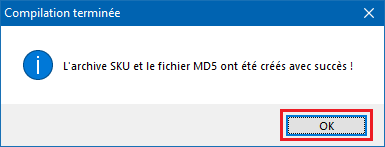
Appuyer sur 'OK' pour ouvrir le dossier où se l'archive SKU créée.

Informations SKU Creator:
Certains antivirus n'aiment pas trop les outils compilés avec AHK (AutoHotkey) et peuvent parfois remonter quelques faux positifs dus au grand nombre de librairies incluses dans l'exe. Si c'est le cas, mettez SKU Creator en exclusion.
Tutoriel similaire:
Mise à jours cartes gps maps TOMTOM et HERE sur R-LINK 2 Europe, Afrique du nord ...
viewtopic.php?f=159&t=4070
Section téléchargement, voir en bas de cette page